Можно скопировать одну страницу или весь файл документаVisio.
Копирование страницы Visio в другой файл Visio
-
Нажмите клавиши CTRL+A, чтобы выделить все фигуры на странице, которую вы хотите скопировать.
-
Нажмите клавиши CTRL+C, чтобы скопировать все фигуры.
-
Переключитесь на другой файл Visio.
-
Выберите существующую страницу, на которую нужно вставить фигуры, или нажмите кнопку Вставить новую страницу

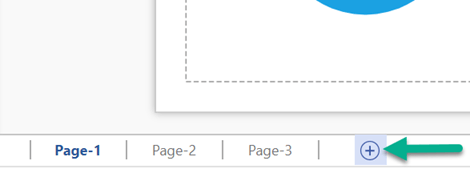
-
На целевой странице нажмите клавиши CTRL+V, чтобы вставить фигуры.
Копирование всего файла Visio
Visio упрощает копирование всего файла:
-
В Visio выберите Файл > Открыть.
-
В списке недавно открытых файлов найдите файл, который нужно скопировать.
-
Щелкните правой кнопкой мыши имя файла и выберите Команду Открыть копию.
Откроется новая копия файла, и ей присваивается универсальное имя, например Drawing1.
-
Выберите Файл > Сохранить как , чтобы присвоить файлу новое имя и выбрать папку, в которой он будет храниться.
Копирование некоторых или всех фигур с одной страницы на другую
Фигуры можно скопировать на другую страницу в том жеVisio файле:
-
Выберите фигуру или фигуры, которые нужно скопировать.
Чтобы выделить все фигуры, нажмите клавиши CTRL+A.
Чтобы выделить несколько фигур, нажимайте и удерживайте нажатой клавишу CTRL, щелкая фигуры.
-
Нажмите клавиши CTRL+C, чтобы скопировать все фигуры.
-
Переключитесь на существующую страницу, куда нужно вставить фигуры, или нажмите кнопку Вставить новую страницу

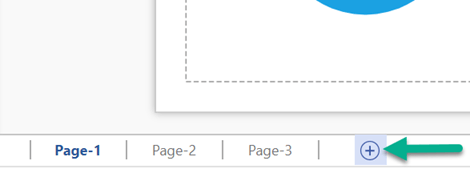
-
Нажмите клавиши CTRL+V, чтобы вставить фигуры на странице.
Фигуры расположены по центру страницы. Перетащите их в нужное место.
Копирование фигур из одного файла в другой
С помощью клавиш CTRL+C можно скопировать фигуру или фигуры в одном файле, а затем переключиться на другой Visio файл и вставить с помощью клавиш CTRL+V.










